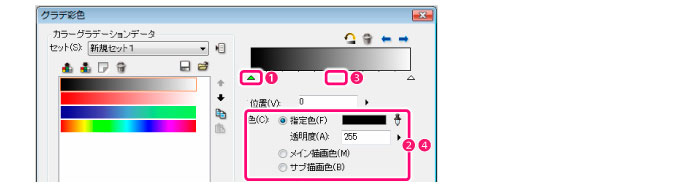
画像の濃淡に合わせてグラデーションの色を置換して彩色します。
ラスターレイヤー |
黒(1bit) |
× |
黒白(2bit) |
× |
|
グレー(8bit) |
× |
|
カラー(32bit) |
○ |
|
ベクターレイヤー |
黒白(2bit) |
× |
カラー(32bit) |
× |
|
グラデ彩色は、薄墨で塗られたような、濃淡のある画像の彩色に向いています。 |
1 レイヤーを選択する
[レイヤー]パレットから彩色したいレイヤーを選択します。
2 コマンドを選択する
[フィルタ]メニュー→[効果]→[グラデ彩色]を選択すると、[グラデ彩色]ダイアログが表示されます。
3 彩色の設定を行う
[グラデ彩色]ダイアログで次の設定を行います。
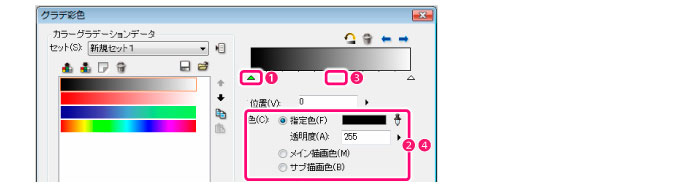
① [ノード]をクリックします。
② [色]をクリックし、グラデーションに使用する色を選択します。
③ [カラーバー]の外側をクリックし、ノードを作成します。ノードの位置はあとで調整できます。
④ [色]をクリックし、グラデーションに使用する色を選択します。必要に応じて、手順③~④の操作を繰り返し行います。
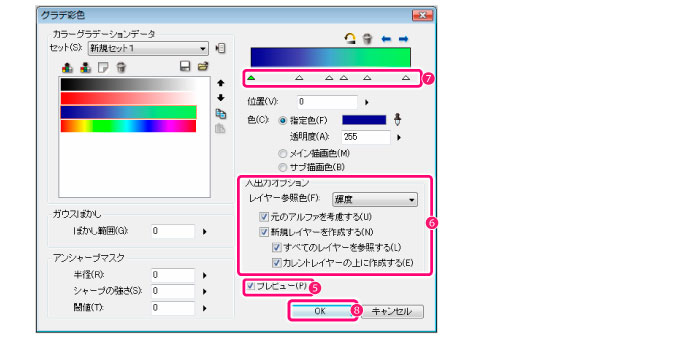
⑤ [プレビュー]チェックボックスをオンにします。設定がキャンバスにプレビューされます。
⑥ [入出力オプション]の各項目を設定します。ここでは、下記のように設定します。
レイヤー参照色 |
輝度 |
元のアルファを考慮する |
オン |
新規レイヤーを作成する |
オン |
すべてのレイヤーを参照する |
オン |
カレントレイヤーの上に作成する |
オン |
⑦ [ノード]を左右にドラッグし、色を調整します。
⑧ [OK]をクリックします。
|
グラデーションの設定は保存できます。保存方法の詳細は、次の『[グラデ彩色]ダイアログ』を参照してください。 |
4 グラデ彩色が完了する
選択したレイヤーに[グラデ彩色]ダイアログの設定が反映され、[レイヤー]パレットに「グラデ彩色」という名前のレイヤーが新規作成されます。このレイヤーは[グラデ彩色]ダイアログで彩色したレイヤーです。
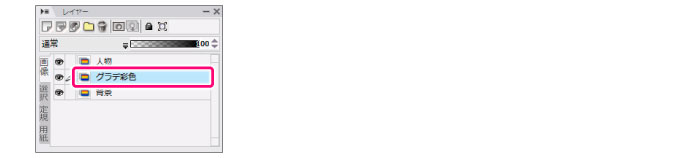
背景が[グラデ彩色]ダイアログの設定で彩色されました。
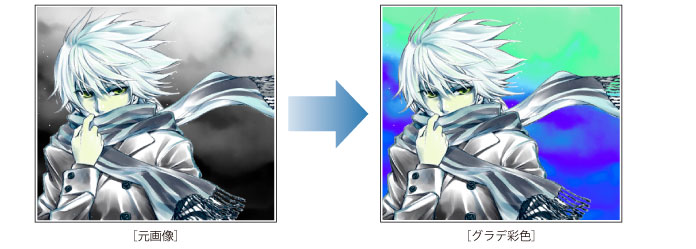
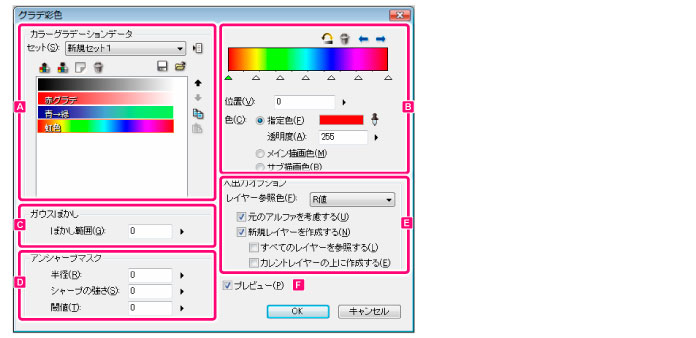
カラーグラデーションデータの管理を行います。
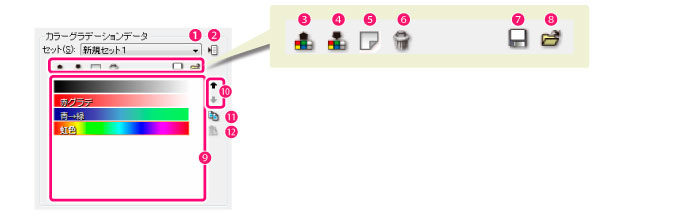
クリックすると、カラーグラデーションデータセットをリスト表示します。[グラデーションリスト]に表示するグラデーションセットを切り替えられます。最初は[未分類]というセットが用意されています。
カラーグラデーションセットに関するメニューを表示します。
セットの新規作成 |
カラーグラデーションデータセットを新規作成します。 |
セットの設定変更 |
選択したカラーグラデーションデータセットの名前を変更します。 |
セットの削除 |
選択したカラーグラデーションデータセットを削除します。 |
セットの複製 |
選択したカラーグラデーションデータセットを複製します。 |
|
各コマンドを選択して表示されるダイアログに、[環境バックアップの対象にする]の項目があります。チェックをオンにすると、環境バックアップを行うときに書き出す対象として設定されます。 |
リストから選択したグラデーション設定を、カラーバーに読み込みます。
カラーバーに表示しているグラデーションの設定を、リストで選択している設定に上書き保存します。
カラーバーに表示しているグラデーションの設定を、リストに登録します。登録したグラデーションは、リストの一番下に追加されます。
リストで選択中のグラデーション設定を削除します。
グラデーション設定を設定ファイル(拡張子:cgs)として書き出します。
グラデーションの設定ファイル(拡張子:cgs)を読み込みます。
現在表示しているカラーグラデーションデータセットに含まれる、グラデーション設定の一覧です。
|
各グラデーション設定の上で右クリックすると、グラデーションに名前を付けて表示できます。 |
リストで選択中のグラデーション設定を、リストの上下に移動します。
[グラデーションリスト]で選択中のグラデーション設定を、コピーします。
[カラーグラデーションのコピー]でコピーしたグラデーション設定を、[グラデーションリスト]に貼りつけます。
|
グラデーション設定は、他のセットの[グラデーションリスト]にも貼りつけできます。 |
ノードを動かしてカラーグラデーションを作成します。
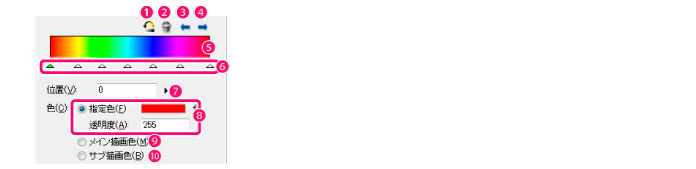
カラーグラデーションの設定を反転させます。
選択中のノードを削除します。
選択中のノードの左隣にあるノードを選択するよう切り替えます。
選択中のノードの右隣にあるノードを選択するよう切り替えます。
グラデーションの設定をプレビュー表示します。
グラデーションに使用する色を設定できます。必要に応じて複数作成でき、空欄をクリックすると[△]が追加できます。削除するには、[△]を外側にドラッグします。左右にドラッグすると、グラデーションの階調を調整できます。
カラーバーは256の色でグラデーションを表現しています。選択中のノードが256段階中のどの位置にあるのかを表示、設定できます。
[指定色]と[透明度]を指定して、ノードの色を割り当てます。

A.指定色 |
選択中のノードの色を表示します。クリックすると[色の設定]ダイアログが開き、色を変更できます。 |
B.画面の色を拾う |
[スポイト]ツールに切り替わり、デスクトップ上から色を取得できます。 |
C.透明度 |
選択中のノードの透明度を設定できます。 |
[カラー]パレットの[メインカラー]がノードの色に割り当てられます。
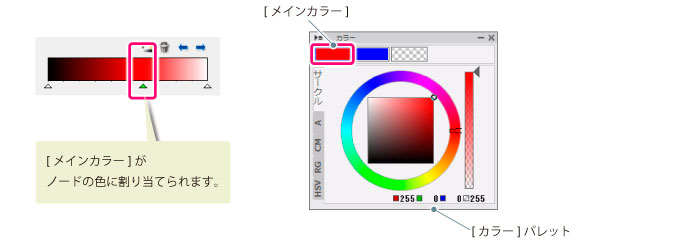
[カラー]パレットの[サブカラー]がノードの色に割り当てられます。
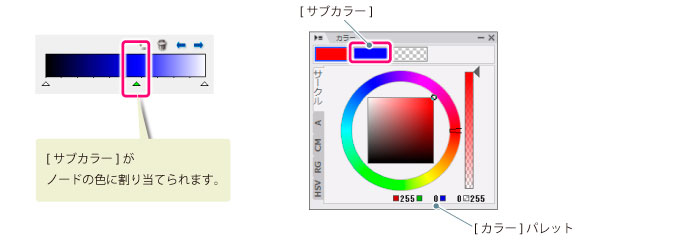
|
[メイン描画色]・[サブ描画色]を選択すると、[グラデ彩色]ダイアログの設定を変更しなくても、[カラー]パレットなどで色を変更するだけで、異なる色のグラデーションを作成できるようになります。 |
ぼかす範囲を設定します。値が大きいほど、ぼかしが強くなります。

境界線部分のコントラストを調整します。

境界線の強調を適用する範囲を設定します。値が小さいほど輪郭を、大きいほど画像全体を強調します。
画像の境界線を強調する強さを設定します。値が大きいほど境界線を強調します。
画像の境界線を認識するための値です。値が小さいほど境界線の色の差を認識します。

参照元レイヤーの濃淡となる基準を設定します。
[R値]・[G値]・[B値]・[アルファ値]・[輝度]から選択できます。
参照元のレイヤーの不透明度を参考に、フィルタを適用します。
オンにすると、新しいレイヤーにフィルタを適用した結果を書き出します。
オンにすると、すべてのレイヤーを参照して、フィルタを適用します。
レイヤーパレットで選択中のレイヤーの上に、フィルタを適用した新しいレイヤーを作成します。
[グラデ彩色]ダイアログの設定をキャンバスにプレビュー表示します。
≪前のページに戻る| | 次のページに進む≫
Copyright (c) CELSYS,Inc. All Rights Reserved.